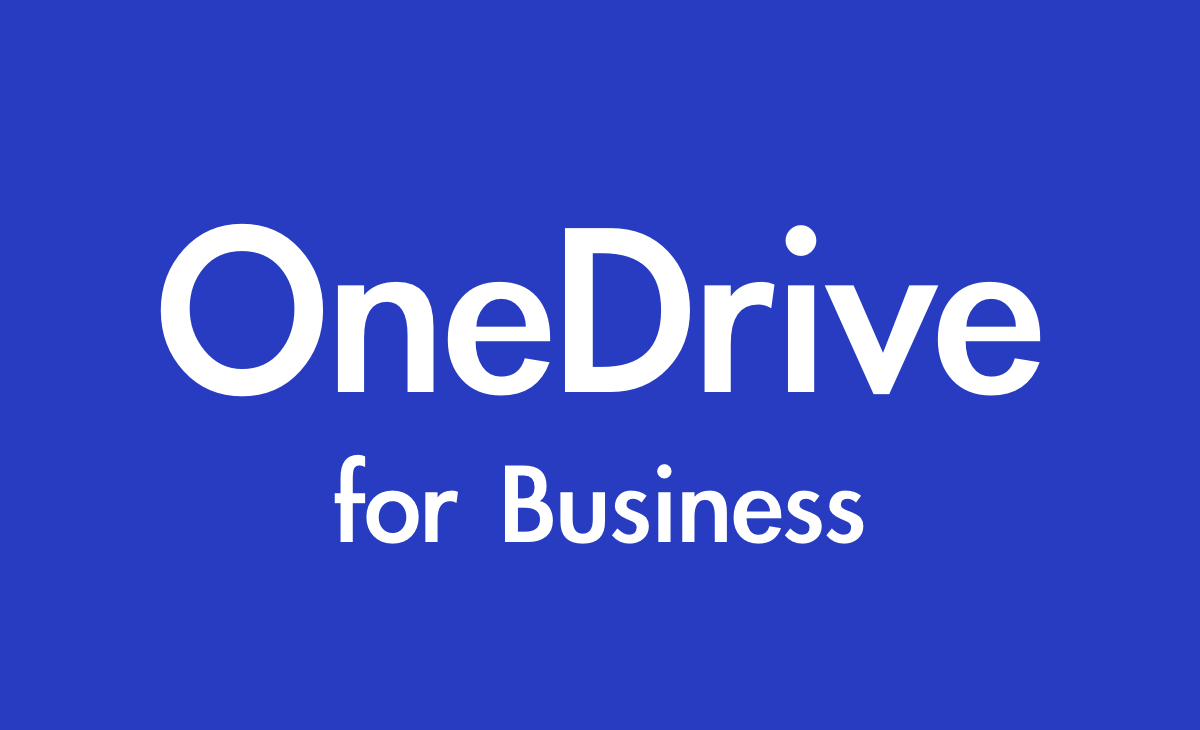共有をかけてもらっている方への通知が必要。相手がどんどんデータをアップロードして容量が肥大していく中で、閾値に達した際に知らせてくれるアラートメールはやっぱり大事ですよね。これはメールでいいよね
OneDrive for Business の容量警告通知
OneDrive for Business の容量警告通知では、OneDrive for Business の既定の容量が 1 TB の場合、使用容量が 1 TB の 90 % に達すると、メールにて通知が届く動作がデフォルトの設定です。
また、容量の上限が警告レベルに達した場合の通知メールが送信されるタイミングは、指定された値を超えたタイミングではなく、1 週間に 1 度走るタイマー ジョブの処理が行なわれたタイミングで送信される動作になります。
タイマー ジョブの実行時間につきましては非公開となっており、実行タイミングを確認する方法はありません。
OneDrive for Business の容量警告の通知メールの送信先について
OneDrive for Business から送信されるメールは、所有者ユーザーのプロファイル内の “勤務先の電子メール“ に入力されているメール アドレス宛に送信される動作です。
そのため、ユーザー プロファイル内の“勤務先の電子メール“を変更していただくことで、ご希望のメール アドレスに通知メールを送信することが可能です
“勤務先の電子メール“ の設定を変更する
1) 管理者権限アカウントにて、Office 365 ポータル にサインインします。
2) [管理] をクリックし、Microsoft 365 管理センターにアクセスします。
3) 画面左側メニューの [管理センター] から [SharePoint] をクリックし、SharePoint 管理センターにアクセスします。
※ [管理センター] が表示されていない場合は、[すべてを表示] をクリックすると表示されます。
4) 画面左側の [その他の機能] をクリックし、“ユーザー プロファイル“ 内の [開く] をクリックします。
5) “ひと“ セクションの [ユーザー プロファイルの管理] をクリックします。
6) “プロファイルの検索ボックス“ にて、通知先を変更したいユーザーを検索します。
※ 「i」と検索することで全ユーザーが表示されます。
7) 表示されたユーザーのアカウント名にカーソルを合わせ [▼] – [個人用プロファイルの編集] をクリックします。
8) “勤務先の電子メール“ に通知先として設定したいメール アドレスを入力します。
9) [保存して閉じる] をクリックします。
※ ユーザー プロファイルへおよび通知設定への反映まで数十分から24時間程度かかる場合があります。
ひとり情シスより
やっぱり管理者としては、使用量の閾値に達しそうになる90%あたりにメール通知が届くと安心しますよね。その機能をそのままクラウドにある「OneDrive」で実現出来ていますよね。これでどんどん社内のファイルサーバがクラウドに出ていってしまいます。とっても良いこと結果を出せる人材だけが必要とされます。